无为清净楼资源网 Design By www.qnjia.com
最终效果

1、打开人物素材,先用鼠标双击图层进行解锁,用带加号的快速选取工具将人物选取出来(注:头发边缘不用选取的太仔细,以后的步骤中会用到图层模式去过滤头发)。


2、在选区内右击鼠标,选择反向。

3、按删除键Delete,将选区内的背景删除掉,如图所示。

4、用钢笔工具将人物胳膊和腰之间的背景选取出来并扣除(注:红色方框内背景,就是要扣除的效果)。

5、将人物拖入素材中,适当调整位置.如图所示。
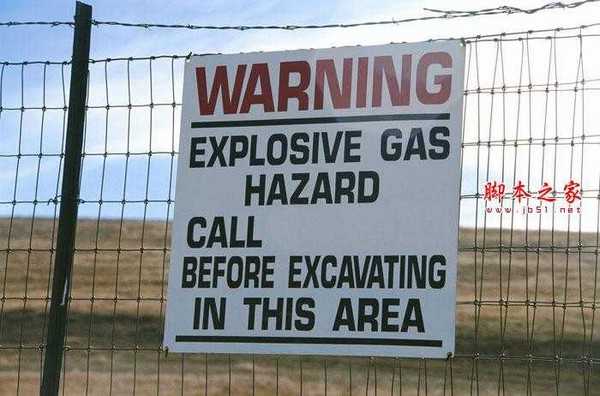

6、在图层1上执行调整图层/色相饱和度:饱和度-57。
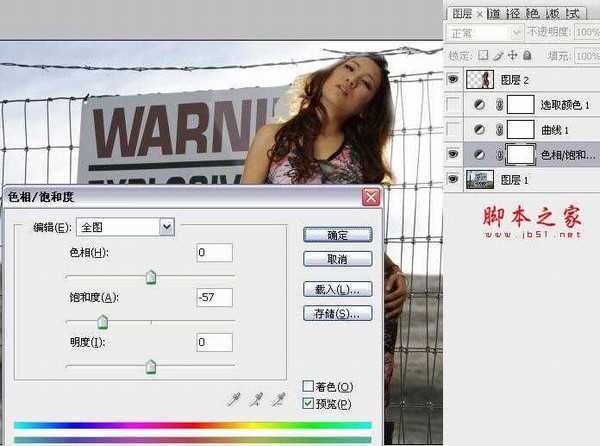
7、在图层1上执行调整图层/曲线命令:调整参数如图所示。
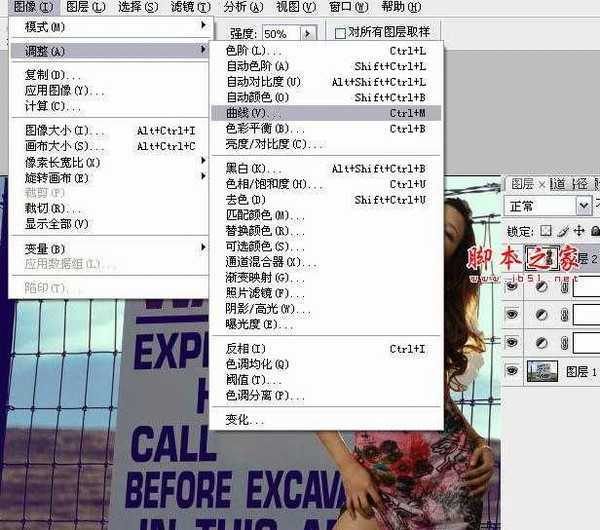

8、在图层1上执行调整图层/可选颜色命令:调整参数如图所示。
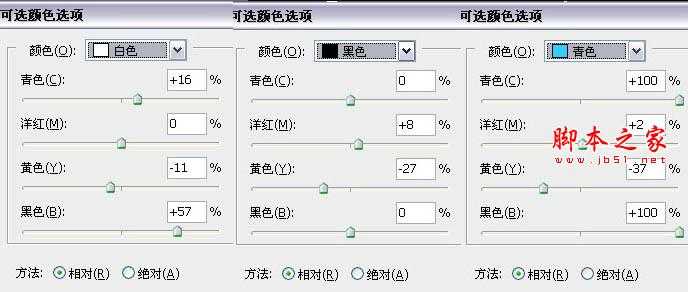
9、在图层2上也就是人物图层上执行图像/调整/曲线命令。曲线的调整,如图所示。(注:曲线就是要人物适当提高亮度)。
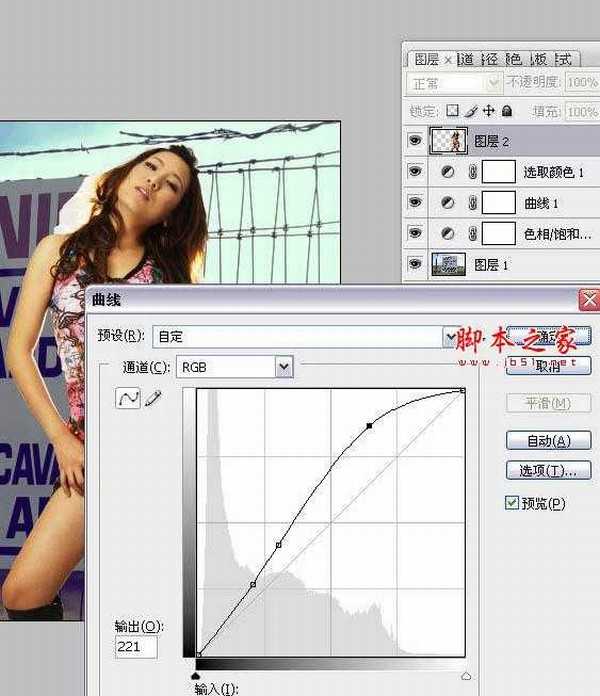
10、在图层2执行色相饱和度,饱和度-41,其他数值不变。

11、在图层2执行可选颜色--黄色,青色-100 洋红+100 黄色-69 黑色-73。

12、可选颜色--红色,青色+53 洋红+25 黄色-15 黑色+10。

13、可选颜色--白色,青色+100 黑色-11 其他数值不变。

14、可选颜色--黑色,黄色-33 其他数值不变(注:这几步的可选颜色调整主要是针对人物皮肤调整的)。

15、复制图层2,将图层2副本前面的眼睛点去,图层2的图层模式更改为叠加.如图所示。
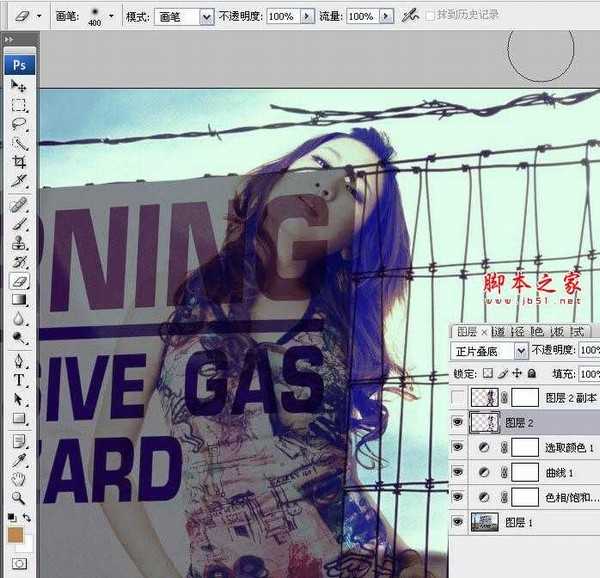
上一页12 下一页 阅读全文

1、打开人物素材,先用鼠标双击图层进行解锁,用带加号的快速选取工具将人物选取出来(注:头发边缘不用选取的太仔细,以后的步骤中会用到图层模式去过滤头发)。


2、在选区内右击鼠标,选择反向。

3、按删除键Delete,将选区内的背景删除掉,如图所示。

4、用钢笔工具将人物胳膊和腰之间的背景选取出来并扣除(注:红色方框内背景,就是要扣除的效果)。

5、将人物拖入素材中,适当调整位置.如图所示。
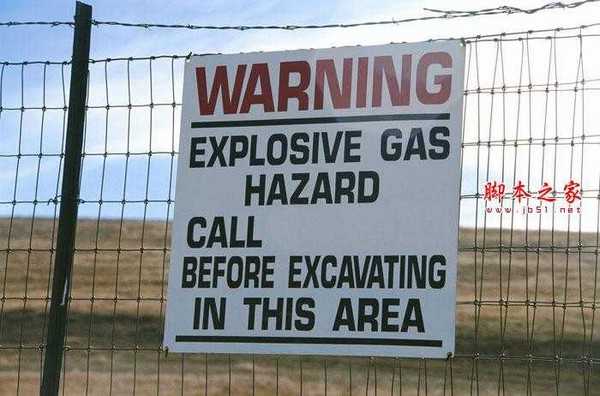

6、在图层1上执行调整图层/色相饱和度:饱和度-57。
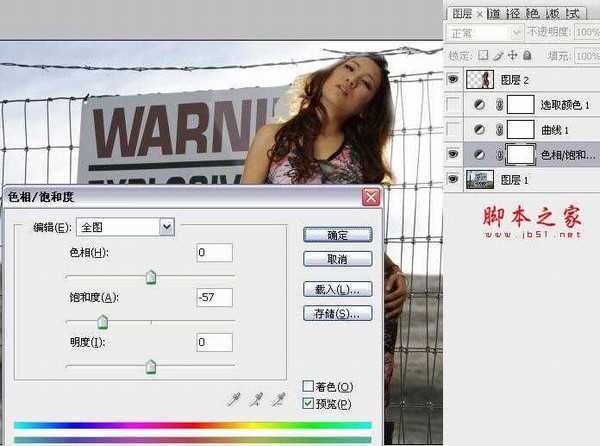
7、在图层1上执行调整图层/曲线命令:调整参数如图所示。
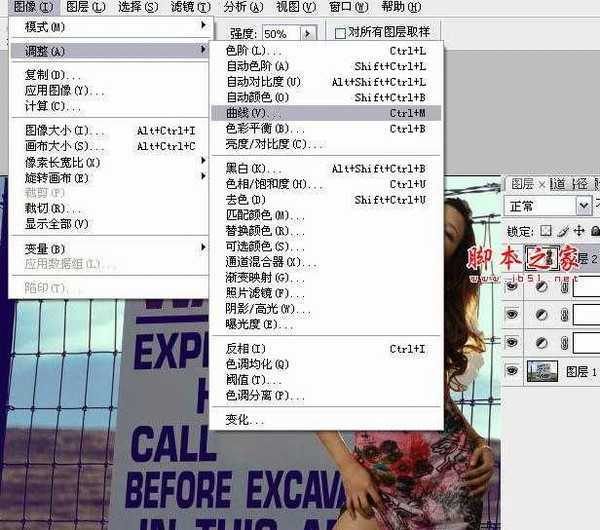

8、在图层1上执行调整图层/可选颜色命令:调整参数如图所示。
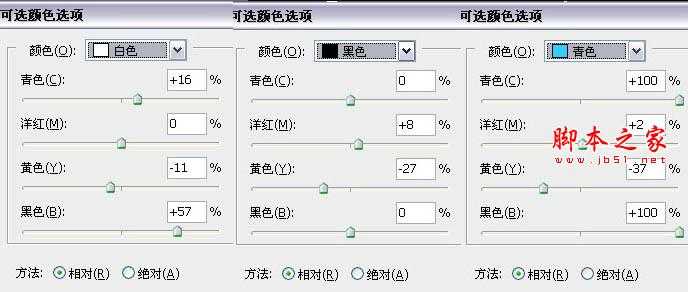
9、在图层2上也就是人物图层上执行图像/调整/曲线命令。曲线的调整,如图所示。(注:曲线就是要人物适当提高亮度)。
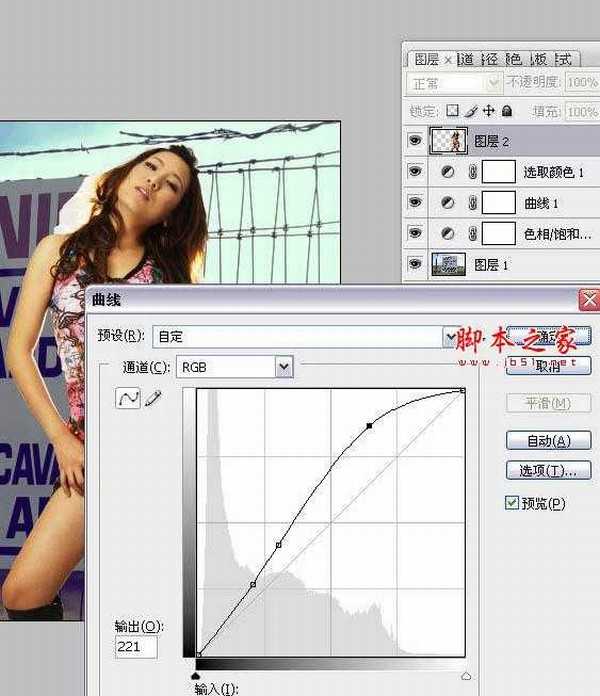
10、在图层2执行色相饱和度,饱和度-41,其他数值不变。

11、在图层2执行可选颜色--黄色,青色-100 洋红+100 黄色-69 黑色-73。

12、可选颜色--红色,青色+53 洋红+25 黄色-15 黑色+10。

13、可选颜色--白色,青色+100 黑色-11 其他数值不变。

14、可选颜色--黑色,黄色-33 其他数值不变(注:这几步的可选颜色调整主要是针对人物皮肤调整的)。

15、复制图层2,将图层2副本前面的眼睛点去,图层2的图层模式更改为叠加.如图所示。
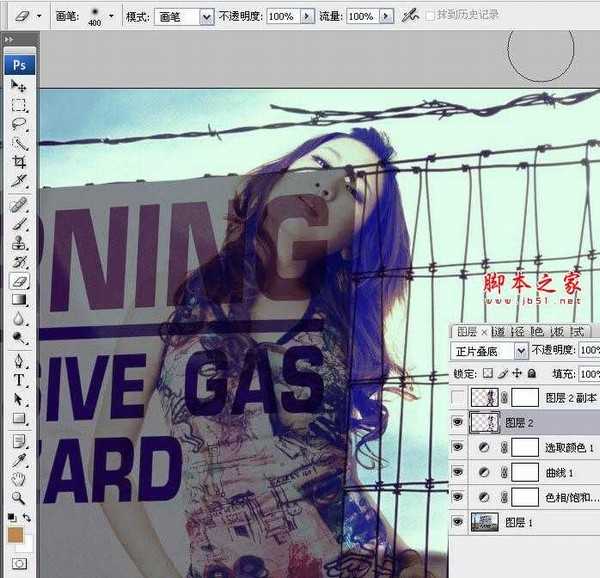
上一页12 下一页 阅读全文
标签:
个性,人物
无为清净楼资源网 Design By www.qnjia.com
广告合作:本站广告合作请联系QQ:858582 申请时备注:广告合作(否则不回)
免责声明:本站文章均来自网站采集或用户投稿,网站不提供任何软件下载或自行开发的软件! 如有用户或公司发现本站内容信息存在侵权行为,请邮件告知! 858582#qq.com
免责声明:本站文章均来自网站采集或用户投稿,网站不提供任何软件下载或自行开发的软件! 如有用户或公司发现本站内容信息存在侵权行为,请邮件告知! 858582#qq.com
无为清净楼资源网 Design By www.qnjia.com
暂无评论...
稳了!魔兽国服回归的3条重磅消息!官宣时间再确认!
昨天有一位朋友在大神群里分享,自己亚服账号被封号之后居然弹出了国服的封号信息对话框。
这里面让他访问的是一个国服的战网网址,com.cn和后面的zh都非常明白地表明这就是国服战网。
而他在复制这个网址并且进行登录之后,确实是网易的网址,也就是我们熟悉的停服之后国服发布的暴雪游戏产品运营到期开放退款的说明。这是一件比较奇怪的事情,因为以前都没有出现这样的情况,现在突然提示跳转到国服战网的网址,是不是说明了简体中文客户端已经开始进行更新了呢?
更新日志
2024年11月19日
2024年11月19日
- 温岚.2001-有点野【阿尔发】【WAV+CUE】
- 房东的猫2018-柔软[科文音像][WAV+CUE]
- 黄乙玲1993-台湾歌古早曲[台湾首版][WAV+CUE]
- 黑鸭子2008-男人女人[首版][WAV+CUE]
- 张佳佳 《FOLK SONG Ⅱ Impromptus OP.23(即兴曲7首)》[320K/MP3][98.71MB]
- 祖海 《我家在中国 (维也纳金色大厅独唱音乐会)》[320K/MP3][118.55MB]
- 祖海 《我家在中国 (维也纳金色大厅独唱音乐会)》[FLAC/分轨][268.08MB]
- 张信哲.1996-思念【EMI百代】【WAV+CUE】
- 江美琪.2024-圆的?圆的>华纳】【FLAC分轨】
- 许巍.2018-无尽光芒【和雅弘嘉】【WAV+CUE】
- 庆怜 CAELAN《THE HALF-BLOOD PRINCE 半血王子》[320K/MP3][65.72MB]
- 庆怜 CAELAN《THE HALF-BLOOD PRINCE 半血王子》[FLAC/分轨][378.53MB]
- Fine乐团《废墟游乐》[320K/MP3][105.13MB]
- 万山红.2009-花开原野万山红Vol.1-2【柏菲】2CD【WAV+CUE】
- 曾庆瑜1992-18首中英文经典全集[台湾派森][WAV整轨]
